Навигация
4. Работа с буфером
В Excel соблюдается общий принцип работы с буфером. Можно вырезать (копировать) в буфер клетку, строку, столбец, блок, предварительно выделив их.
- Чтобы выделить клетку, щелкните по этой клетке, и вокруг нее образуется жирная рамочка.
- Чтобы выделить строку (столбец), необходимо щелкнуть по метке (цифре) строки, для столбца – щелкнуть по букве столбца.
- Чтобы выделить группу клеток, поместите указатель в левую верхнюю клетку, затем протащите мышь до правой нижней клетки.
- Если требуется выделить данные в разных частях таблицы, выделение выполняют при нажатой клавише Ctrl.
Из буфера данные можно вставлять в любое место таблицы любое число раз, по позиции табличного курсора. В качестве точки вставки блока ячеек указывается адрес левой верхней ячейки. Так, с помощью команд работы с буфером можно переместить часть данных таблицы, если они оказались набранными не в тех ячейках таблицы (со смещением).
Команды работы с буфером Вырезать, Копировать, Вставить находятся в меню Правка.
Можно также воспользоваться аналогичными кнопками инструментария ![]() .
.
5. Работа с формулами
Чтобы ввести в клетку формулу, надо в строке ввода набрать знак =, а затем саму формулу. Формула может содержать:
- число;
- адрес клетки, блока данных;
- функцию;
- операцию вычисления: + , - , * , / ;
- скобки.
Чтобы ввести формулу:
1. Выделите клетку
2. Наберите =
3. Наберите формулу.
4. Нажмите Ввод или в строке ввода щелкните на кнопке ввода ![]() .
.
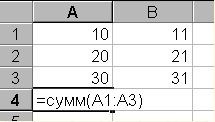
Exсel выводит текст формулы в строке формул, а результат вычислений помещает в ячейку. Чтобы увидеть формулы в самих клетках таблицы, надо командой меню Сервис® Параметры® Вид поставить флажок-галочку в окошке Формулы.
Для того чтобы быстро вставить клетку или блок в формулу необходимо:
1. набрать текст формулы до того места, где должна располагаться ссылка на клетку или интервал. Например, если хотим вычислить сумму ячеек с А1 по А4, сначала введем =сумм(
2. выделить мышью клетки с А1 по А4, в строке формул появится =сумм(А1:А4
3. набрать оставшуюся часть формулы, т.е. скобку, затем нажмите Ввод, в результате получится готовая формула =сумм(А1:А4) .
В формуле можно указать сразу несколько интервалов, эти интервалы следует перечислять, отделяя точкой с запятой, например =сумм(А1:А4;С1:С4). В таком случае сначала надо выделить блок А1:А4, затем ввести точку с запятой и выделить второй блок С1:С4.
Для копирования формул используется общий механизм копирования информации через буфер. Пусть в клетке А4 находится формула, вычисляющая сумму. Скопируем эту формулу в клетку В4. Выполним следующее:
1. Выделим клетку А4.
2. Исполним команду меню Правка® Копировать.
3. Поместим курсор в клетку В4.
4. Исполним команду меню Правка® Вставить. В клетку В4 вставится формула =сумм(В1:В4), ее можно увидеть в строке ввода, а в самой клетке В4 будет результат вычисления суммы.
В Excel существует набор стандартных функций, которые можно использовать для задания формул в таблице.
Это следующие категории функций:
- Функции даты и времени;
- Математические;
- Экономические;
- Статистические;
- Логические;
- Специальные функции.
Просмотреть названия этих функций можно, воспользовавшись кнопкой Мастер функций панели инструментов ![]() .
.
Эта кнопка вызывает диалоговое окно, в котором можно воспользоваться любой функцией. В нижней части окна дана подсказка, что делает эта функция. Чтобы воспользоваться Мастером функций, поставьте курсор на ячейку, в которой должна появиться формула, и щелкните на кнопку Мастера. Откроется диалоговое окно.

Выберите функцию, нажмите на OK. Откроется следующее окно, в котором следует указать адреса ячеек и аргументы, используемые в формуле.
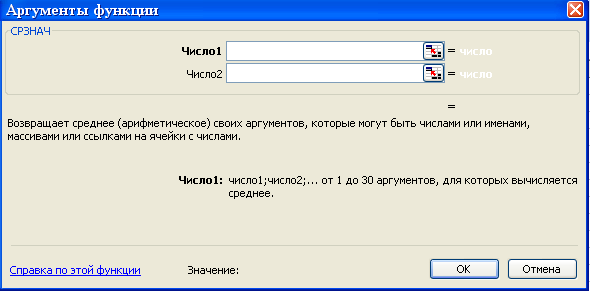
Адреса ячеек можно выделить в исходной таблице, щелкнув на кнопку в правой части поля ввода ![]() . Нажмите OK.
. Нажмите OK.
Приведем примеры наиболее часто встречающихся функций.
- СУММ(Список) – статистическая функция определения суммы всех числовых значений в Списке. Пример: СУММ(В5:Е5).
- СРЗНАЧ(Список) – статистическая функция определения среднего арифметического значения всех перечисленных в списке величин.
- МАКС(Список) – статистическая функция, результатом которой является максимальное значение в указанном списке.
- ЕСЛИ(Условие; Истинно; Ложно) – логическая функция, проверяющая на истинность заданное логическое Условие. Если Условие выполняется, то результатом функции является значение аргумента Истинно (например, некоторое число или формула). Если Условие не выполняется, то результатом функции становится значение аргумента Ложно (например, другое число или другая формула). Пример: ЕСЛИ(В4<100; 100; 200).
Похожие работы
... существуют как бы в разных плоскостях: бизнес сам по себе, а АИС – сама по себе. На наш взгляд, в этой рассогласованности и кроется главная причина недооценки потенциала АИС как ресурса бизнеса. Скажите, можно ли назвать разумной причиной построения АИС ПРОЦЕСС автоматизации бизнеса? Вряд ли, разве что из бескорыстной любви руководителя к ПРОЦЕССУ автоматизации или как дани к моде. Рациональной ...
... информационного пространства к приоритетным задачам межгосударственного уровня, которые должны находиться под постоянным контролем руководителей таможенных служб Сообщества. Единая автоматизированная информационная система таможенных служб государств-участников Сообщества (ЕАИС ТКС) ЕАИС ТКС является составной частью информационного пространства государств Сообщества и предназначена ...
... информации; описание методов получения, обработки и распространения информации; описание инструментальных средств (универсальных и специальных). В связи с применением новой информационной технологии, основанной на использовании средств связи, компьютеров, широко используется понятие “информационная система”. При этом термин “система” употребляется в основном в двух смыслах: система как ...
... повысить эффективность деятельности руководства Госкомспорта, а также всех учреждений и организаций отрасли. Безусловно, для нас весьма актуально решение отраслевых и общегосударственных задач, построения отраслевой информационной системы, которая должна как минимум обеспечивать следующее: - организацию доступа к отраслевым и международным информационным ресурсам; - осуществление презентации ...
0 комментариев